Faq/Draw/109
TDF LibreOffice Document Liberation Project Blogs communautaires Weblate Nextcloud Redmine Ask LibreOffice Donner
Comment réutiliser un dessin à l'aide de la Galerie ?
La Galerie est un moyen très simple de mettre à disposition de l'ensemble des modules (Draw, Impress, Writer, etc.) des objets et en particulier des dessins réalisés dans Draw, comme par exemple des logos. Après avoir créé votre dessin, vous allez l'insérer dans un thème de la Galerie et il sera disponible dans tous les modules pour pouvoir être intégré par un simple cliquer-glisser.
Finaliser le dessin
Une fois le dessin terminé :
- sélectionnez tous les objets appartenant au dessin, à l'aide d'un cliquer-glisser entourant tous ces objets, ou faites Ctrl + A s'il n'y a pas d'autres objets sur la page ;
- groupez les objets par un clic droit sur un objet ▸ ou le menu ▸ ▸ ou le raccourci Ctrl + ⇧ Maj + G.
Cette première étape n'est pas indispensable, mais permettra de conserver le dessin comme un ensemble lorsqu'il sera inséré de nouveau.
Ajouter le dessin dans la Galerie
Afficher la Galerie
- cliquez sur l'onglet Galerie du volet latéral ou sélectionnez le menu ▸ .
Choisir le thème où insérer le dessin
La Galerie est organisée en différents thèmes dont la liste apparaît en haut de la Galerie, comme sur la figure 1 :
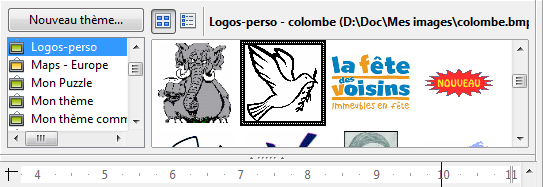
Vous pouvez :
- soit cliquer sur le nom du thème où vous voulez enregistrer votre dessin, Mon thème par exemple ;
- soit créer un nouveau thème en cliquant sur le bouton : renseignez son nom et validez par .
Nota : si vous n'avez pas les droits d'administration, vous devez choisir un thème que vous avez créé et non un thème fourni par LibreOffice. Cf. cette entrée pour plus d'informations.
Faire glisser le dessin dans la Galerie
C'est assurément l'étape la plus délicate. Pour faire comprendre à LibreOffice que vous ne voulez pas déplacer votre dessin sur votre page mais le copier dans la Galerie, un simple cliquer-glisser ne fonctionne pas. Procédez comme suit :
- cliquez une fois sur le dessin pour le sélectionner ;
- maintenez le clic gauche enfoncé sur votre dessin sans bouger pendant 1 à 2 s ;
- le pointeur de la souris se modifie, vous pouvez alors faire glisser l'objet vers la Galerie et le relâcher dans la partie basse de la Galerie où apparaissent les objets déjà enregistrés.
- Nota
- Si le dessin se déplace sur la page et ne veut pas se déposer dans la Galerie, c'est que vous n'avez probablement pas assez attendu avant de bouger la souris.
- Si vous ne pouvez pas relâcher le dessin dans la Galerie, c'est sans doute que vous n'avez pas le droit de modifier le thème choisi. Choisissez alors un de vos thèmes personnalisés (un clic droit doit afficher plusieurs entrées si c'est un thème utilisateur).
Insérer un dessin à partir de la Galerie
À partir du document où vous voulez insérer votre dessin :
- cliquez sur l'onglet Galerie du volet latéral ou sélectionnez l'entrée de menu ▸ ;
- sélectionnez le thème où se trouve votre dessin ;
- cliquez-glissez sur le dessin souhaité et déposez-le dans votre document.
Pour aller plus loin
Si vous voulez partager votre thème de Galerie, un moyen simple est de créer une extension facilement installable. Veuillez consulter le tutoriel Comment créer une extension - Application à la création d'un thème pour la Galerie pour plus d'informations.